- Autor Jason Gerald [email protected].
- Public 2024-01-19 22:11.
- Naposledy změněno 2025-01-23 12:12.
Tento wikiHow vás naučí, jak převést soubor CD na soubor MP3 ve vašem počítači. Soubory CDA jsou soubory písní, ke kterým lze přistupovat pouze z disku CD a nelze je přehrávat na počítači bez disku CD, zatímco soubory MP3 jsou zvukové soubory, které lze přehrávat téměř na jakékoli platformě. K převodu souborů CDA můžete použít iTunes na počítačích Windows a Mac, nebo Windows Media Player na počítačích se systémem Windows, pokud je program součástí instalačního balíčku operačního systému.
Krok
Metoda 1 ze 2: Použití iTunes
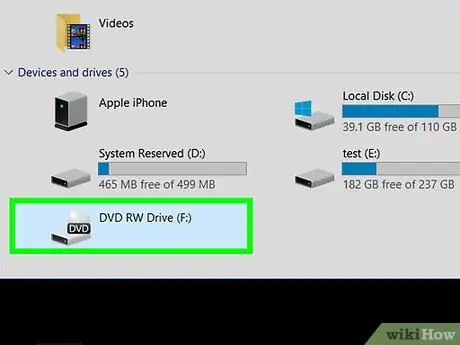
Krok 1. Vložte zvukový disk CD, který chcete převést, do počítače
Sekce loga CD by měla směřovat nahoru, pokud je umístěna v průřezu disku.
Pokud používáte počítač Mac, připojte k počítači jednotku USB CD
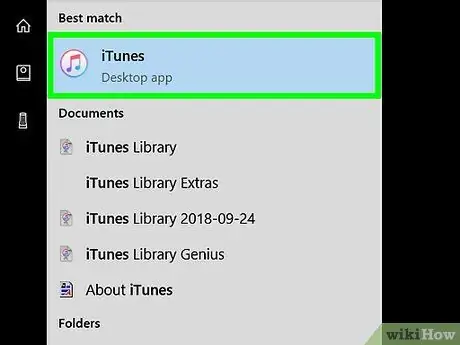
Krok 2. Otevřete iTunes
Program je označen barevnou ikonou noty na bílém pozadí.
Pokud se iTunes automaticky otevírají, tento krok přeskočte
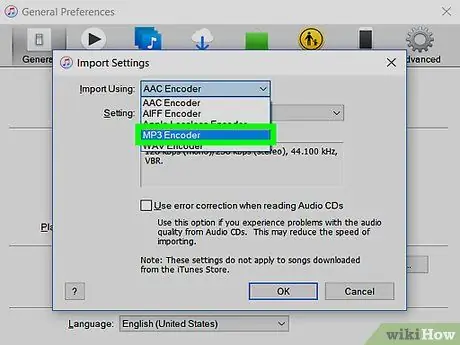
Krok 3. Povolte převod MP3
iTunes umí převádět skladby na zvukových discích CD na soubory MP3, ale nejprve budete muset aktivovat kodér MP3:
- Klikněte na nabídku " Upravit “(Windows) nebo„ iTunes (Mac).
- Klikněte " Předvolby… ”.
- Klikněte " Importovat nastavení… ”.
- Klikněte na rozevírací pole " Importovat pomocí ”.
- Klikněte " MP3 kodér ”.
- Klikněte na tlačítko " OK ”.
- Klikněte " OK ”Pro návrat na stránku.

Krok 4. Klikněte na ikonu CD
Je to ikona ve tvaru kruhového disku v levém horním rohu okna programu. Poté se v iTunes otevře stránka CD.
Pokud jste CD neimportovali do iTunes, proces importu se spustí automaticky
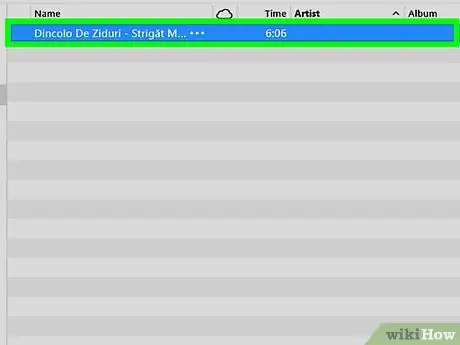
Krok 5. Vyberte skladby na disku CD
Klikněte na skladbu, která se zobrazí v seznamu disků CD, a poté stiskněte Ctrl+A (Windows) nebo Command+A (Mac). Tato zkratka slouží k výběru každé skladby na disku CD.
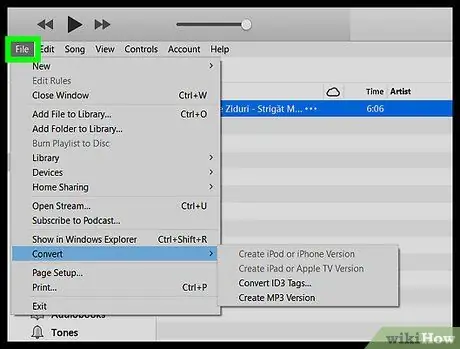
Krok 6. Klikněte na Soubor
Je to v levém horním rohu okna iTunes (Windows) nebo úplně vlevo na panelu nabídek (Mac). Poté se zobrazí rozevírací nabídka.
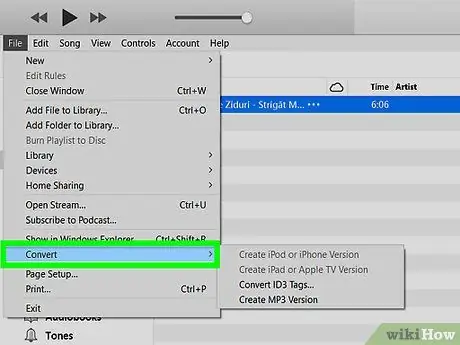
Krok 7. Vyberte Převést
Tato možnost je ve spodní části rozevírací nabídky „ Soubor Po výběru se zobrazí vyskakovací okno.
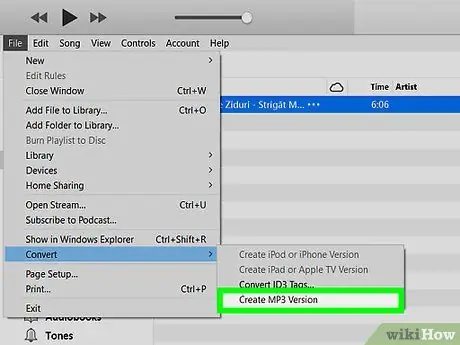
Krok 8. Klikněte na Vytvořit verzi MP3
Je ve spodní části vyskakovacího okna. Vybrané soubory na disku CD budou okamžitě převedeny na soubory MP3.
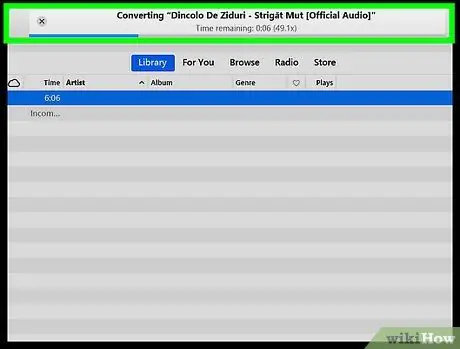
Krok 9. Nechte proces převodu běžet
Tento proces může u každé skladby trvat přibližně minutu.
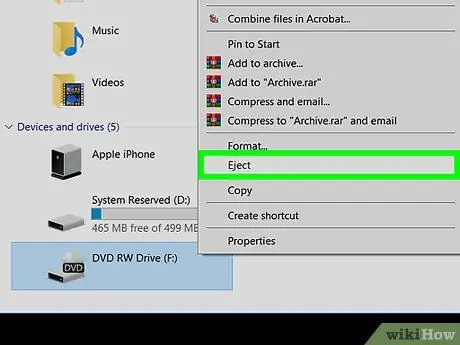
Krok 10. Vysuňte CD
Po dokončení procesu převodu můžete disk CD vysunout. V tomto okamžiku můžete soubory MP3 zobrazit kliknutím na kartu „ Nedávno přidané ”V levém horním rohu stránky iTunes a klikněte na alba CD.
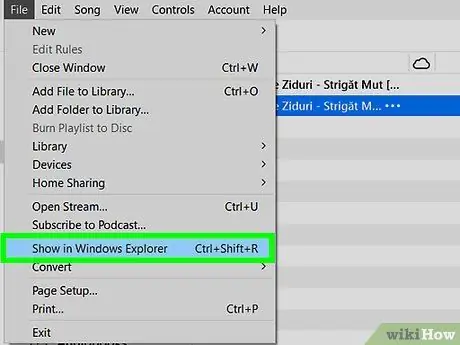
Krok 11. Zobrazte soubory skladeb v počítači
Všechny soubory MP3 z disku CD budou uloženy v jedné složce ve vašem počítači. Tuto složku můžete otevřít pomocí následujících kroků:
- Kliknutím na název skladby vyberte skladbu.
- Klikněte na nabídku " Soubor ”V levém horním rohu okna iTunes.
- Klikněte " Zobrazit v Průzkumníkovi Windows “(Windows) nebo„ Zobrazit ve Finderu ”(Mac) otevřete složku pro ukládání skladeb.
Metoda 2 ze 2: Použití programu Windows Media Player
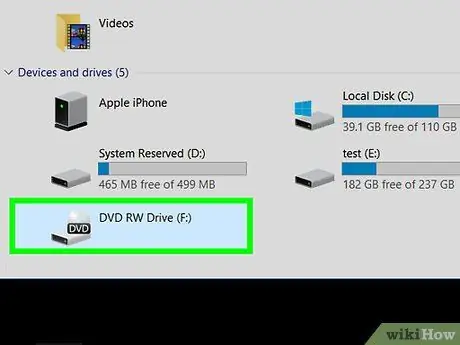
Krok 1. Vložte zvukový disk CD, který chcete převést, do počítače
Sekce loga CD by měla směřovat nahoru, pokud je umístěna v průřezu disku.
Pokud používáte počítač Mac, připojte k počítači jednotku USB CD
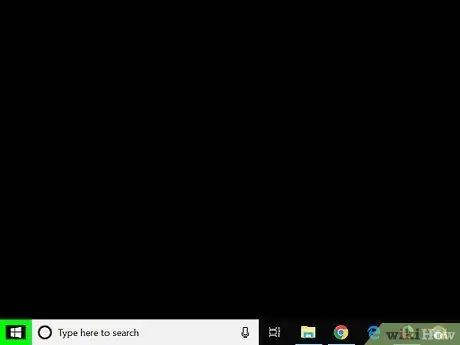
Krok 2. Otevřete nabídku „Start“
Klikněte na logo Windows v levém dolním rohu obrazovky.
Program Windows Media Player je k dispozici pouze pro počítače se systémem Windows
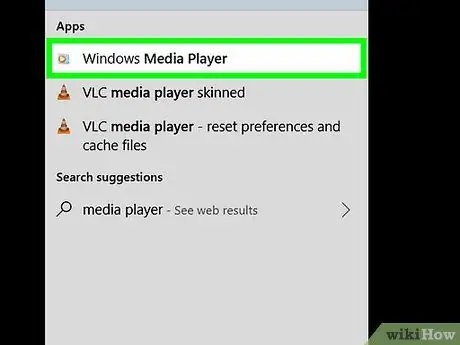
Krok 3. Otevřete Windows Media Player
Do nabídky "Start" napište Windows Media Player a poté klikněte na možnost " Windows přehrávač médií “V horní části okna nabídky„ Start “, jakmile se objeví.
Pokud počítač není vybaven programem Windows Media Player, program se nezobrazí v nabídce „Start“. Můžete si však stáhnout a používat iTunes
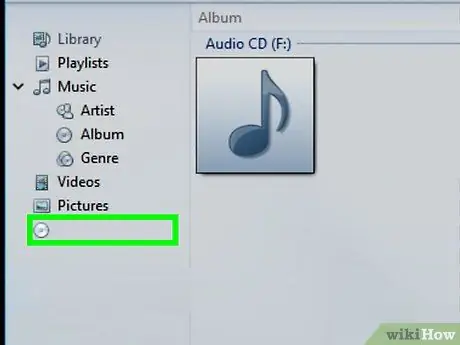
Krok 4. Vyberte disk CD
Klikněte na název disku CD na levé straně okna programu Windows Media Player.
Pokud program Windows Media Player nemůže přijmout informace o disku CD, klikněte na „ Nepojmenované album ' nebo něco takového.
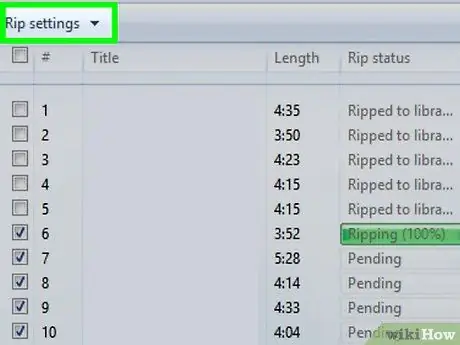
Krok 5. Klikněte na Nastavení kopírování
Tato karta je v horní části okna programu Windows Media Player. Poté se zobrazí rozevírací nabídka.
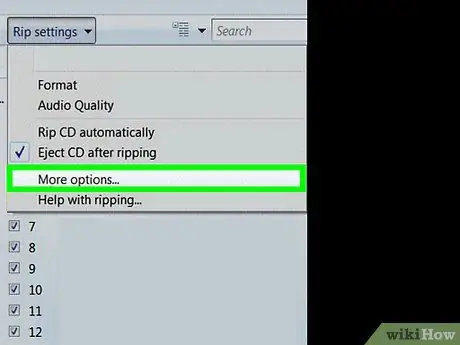
Krok 6. Klikněte na Další možnosti…
Tato možnost je v rozevírací nabídce. Poté se zobrazí vyskakovací okno.
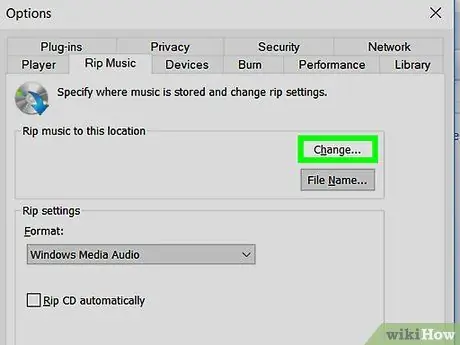
Krok 7. Změňte umístění uložení
Chcete -li změnit adresář pro ukládání souborů MP3 z disku CD, postupujte takto:
- Klikněte na tlačítko " Změny… “Na pravé straně okna.
- Vyberte složku.
- Klikněte " OK ”.
- Klikněte " Aplikovat, pak vyberte " OK ”.
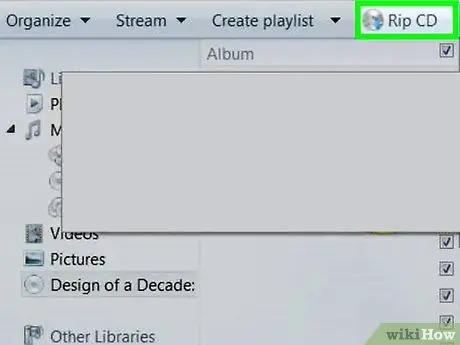
Krok 8. Klikněte na Rip CD
Tato karta je v horní části stránky programu Windows Media Player. Poté program Windows Media Player okamžitě extrahuje (zkopíruje) soubory skladeb z disku CD.
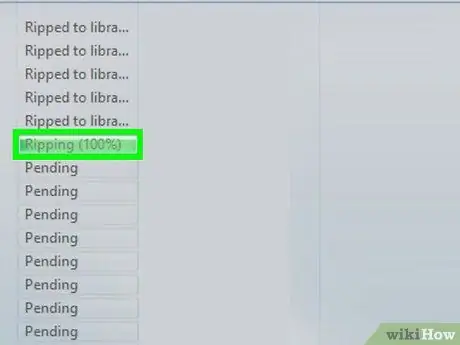
Krok 9. Nechte běžet proces převodu disku CD
Tento proces může u každé skladby trvat přibližně minutu.
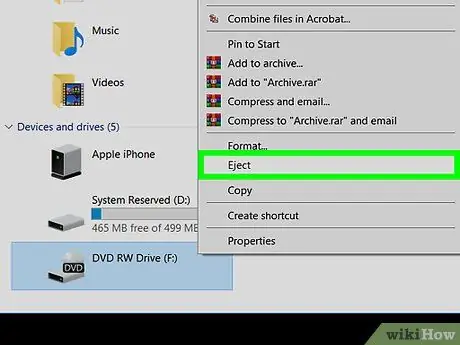
Krok 10. Vysuňte CD
Po dokončení procesu extrahování skladeb z disku CD můžete disk vysunout a zavřít okno programu Windows Media Player.
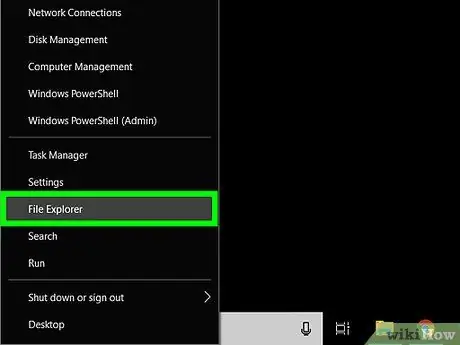
Krok 11. Prohlédněte si soubory MP3 z disku CD
Soubory budou uloženy do zadaného adresáře, do složky s názvy alb uložené ve složce se jménem umělce.






